原神pc端怎么调整窗口大小设置_原神PC端窗口大小调整全攻略
- 综合
- 2025-04-17 02:50:45
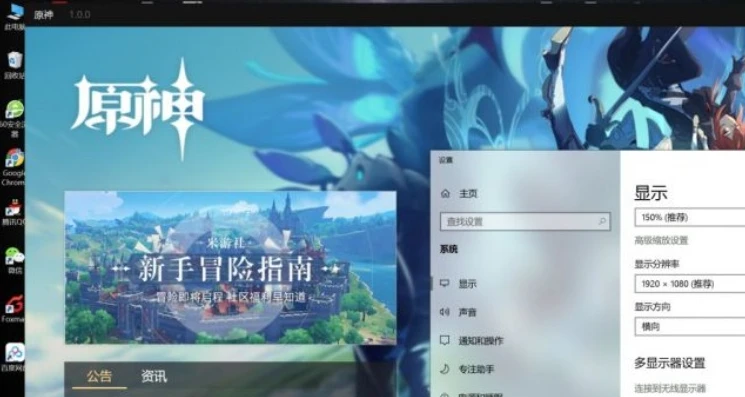
***:本文主要介绍原神PC端窗口大小调整的攻略。可能涵盖从游戏内设置选项查找窗口大小调整功能,也许会涉及到特殊操作如通过特定快捷键来调整,或者根据电脑系统显示设置对原...
***:本文主要讲述原神PC端窗口大小的调整攻略。介绍了在PC端调整原神窗口大小的方法,可能涵盖游戏内设置相关操作或者与系统显示设置相关的内容,旨在为原神PC端玩家提供调整窗口大小的详细指导,以满足玩家不同的显示需求,提升游戏体验。
在《原神》PC端的游戏体验中,有时我们可能需要调整游戏窗口的大小,以适应不同的显示需求,例如在多任务操作时方便切换窗口,或者根据自己的屏幕分辨率获得更舒适的视觉效果,以下是几种调整原神PC端窗口大小的方法。
一、游戏内基础设置调整
1、启动游戏并进入设置
- 打开《原神》游戏客户端并登录账号,进入游戏主界面,在主界面中,点击屏幕左上角的派蒙图标(小头像),这将弹出游戏菜单。
- 在菜单中找到“设置”选项并点击进入。
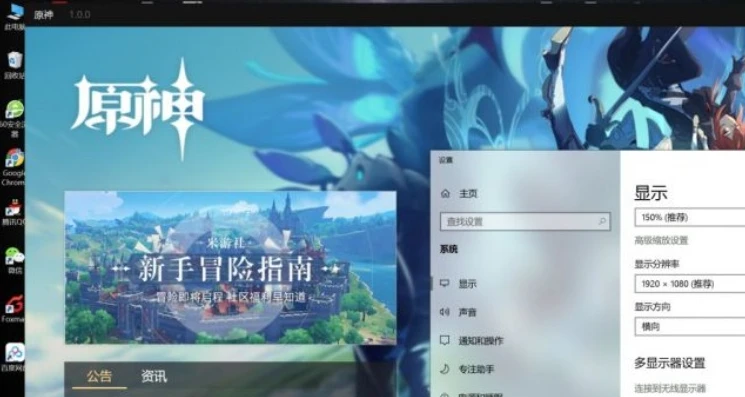
图片来源于网络,如有侵权联系删除。
2、显示设置中的窗口模式选择
- 在设置菜单中,切换到“显示设置”选项卡,我们可以看到有“窗口模式”的相关设置。
- 如果想要一个固定大小的窗口模式,可以选择“窗口”选项,游戏会提供一些默认的窗口大小,但是这个大小可能不完全符合我们的需求。
- 如果想要最大化窗口,可选择“最大化窗口”选项,这会使游戏窗口填满除了任务栏以外的整个屏幕空间,不过这种方式不能精确调整窗口大小到我们自定义的尺寸。
- 还有“独占全屏”模式,此模式下游戏会全屏显示且独占显示资源,不能直接调整窗口大小,但提供了最佳的游戏性能和沉浸感。
二、利用操作系统功能调整
1、Windows系统下的窗口调整
- 在选择了“窗口”模式启动游戏后,我们可以使用Windows系统的基本窗口操作来调整大小,将鼠标指针移动到游戏窗口的边缘或角落处,当鼠标指针变成双向箭头时,按住鼠标左键并拖动,就可以改变窗口的大小,这种方式比较直观,但调整的精度有限。
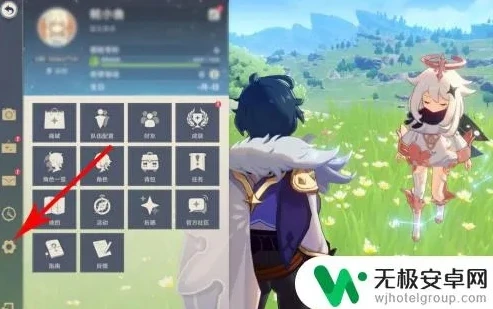
图片来源于网络,如有侵权联系删除。
- 如果想要更精确地调整窗口大小,可以通过Windows系统的快捷键,选中游戏窗口(可以通过点击游戏窗口标题栏或者使用Alt + Tab组合键切换到游戏窗口),然后按住Windows键+方向键(上、下、左、右),Windows键+向上箭头可以最大化窗口(如果当前不是独占全屏模式),Windows键+向下箭头可以最小化窗口或者将窗口恢复到之前的非最大化大小(如果之前已经最大化)。
- 对于多显示器用户,还可以使用Windows键+Shift+方向键来将游戏窗口快速移动到另一个显示器上并调整其大小和位置。
2、其他第三方工具辅助调整(谨慎使用)
- 有一些第三方的窗口管理工具,如“DisplayFusion”等,这些工具可以提供更高级的窗口管理功能,DisplayFusion允许用户为每个应用程序设置特定的窗口大小和位置规则,安装并运行这类工具后,将《原神》添加到其管理列表中,然后可以根据预设的规则来精确调整游戏窗口的大小,不过,使用第三方工具可能存在一定的风险,如兼容性问题或者对系统性能产生轻微影响,并且可能违反游戏的使用条款,所以要谨慎使用。
三、显卡控制面板相关设置(特定情况)
1、NVIDIA显卡控制面板
- 如果电脑使用的是NVIDIA显卡,可以通过显卡控制面板来调整游戏窗口的显示方式,右键点击桌面空白处,选择“NVIDIA控制面板”。
- 在控制面板中,找到“调整桌面尺寸和位置”选项,可以设置屏幕的缩放模式等参数,如果游戏窗口显示不正常或者想要调整其在屏幕上的布局,可以尝试调整这些参数,选择“全屏”、“居中”、“保持纵横比”等不同的显示模式选项,这可能会间接影响游戏窗口在屏幕上的大小和显示效果。
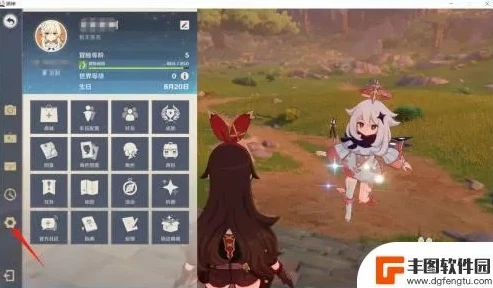
图片来源于网络,如有侵权联系删除。
- 在“管理3D设置”选项中,可以针对《原神》游戏设置特定的显卡性能参数,有时候调整这些参数可以改善游戏在不同窗口大小下的性能表现,例如调整抗锯齿、纹理过滤等设置,从而使游戏在调整后的窗口大小下运行得更加流畅。
2、AMD显卡控制面板(类似操作)
- 对于使用AMD显卡的用户,右键点击桌面空白处,选择“AMD Radeon设置”(不同版本可能名称略有差异)。
- 在设置界面中,类似于NVIDIA显卡控制面板,可以找到关于显示设置、游戏特定设置等相关选项,在“显示”选项卡中可以调整屏幕分辨率、缩放等参数,这可能会对游戏窗口大小产生影响,在“游戏”选项卡中,可以为《原神》设置优化的图形参数,确保游戏在调整窗口大小后的性能和视觉效果。
通过以上多种方法,我们可以根据自己的需求在《原神》PC端调整窗口大小,以获得更好的游戏体验和操作便利性,无论是简单的游戏内设置调整,还是借助操作系统或显卡控制面板的功能,都可以让我们更加灵活地控制游戏窗口的显示状态。
本文链接:http://www.iosbao.com/post/84624.html